-
Posts
6.220 -
Εγγραφή
-
Τελευταία Επίσκεψη
-
Ημέρες που κέρδισε
25
Content Type
Forums
Ειδήσεις
Reviews
Αγγελίες
Blogs
Gallery
Everything posted by alexis2044
-
From the album: News
-
From the album: News
-
From the album: News
-

PS3 - Πως κάνουμε το Playstation 3 τον απόλυτο Media Player.
alexis2044 απάντησε στο θέμα του alexis2044 topic στην ενότητα PC Gaming
Update στο 1ο post -> Ελληνικοί υπότιτλοι srt. -

PS3 - Πως κάνουμε το Playstation 3 τον απόλυτο Media Player.
alexis2044 απάντησε στο θέμα του alexis2044 topic στην ενότητα PC Gaming
Παίζει mkv χωρίς μετατροπή με υπότιτλους srt κιόλας. *Για να είμαι πιο ακριβής κάνει μετατροπή on-the-fly σε πραγματικό χρόνο.* Σηκώνει μέχρι και 1080p με bitrate όσο αντέχει το δίκτυο σου. Πχ έχω δει μέχρι και 100Mb/s bitrate σε gigabit δικτυο που το χω. -

PS3 - Πως κάνουμε το Playstation 3 τον απόλυτο Media Player.
alexis2044 posted στο θέμα in PC Gaming
Έχω περάσει πολλά προσπαθώντας το Ps3 μου να παίξει ως Media Player. Από διάφορα προγράμματα όπως Nero Media Home, Tversity, Media player 11, άλλα καλύτερα, άλλα χειρότερα. Έχω καταλήξει λοιπόν και θα σας περιγράψω τον πιο απλό τρόπο, με το πιο πλήρες πρόγραμμα, να αναπαράγετε το 99.9% των πολυμέσων σας από τον υπολογιστή, στην οθόνη της τηλεόρασης σας, μέσω του PS3. Θα αξιοποιήσουμε το πρωτόκολλο DLNA (Digital Living Network Alliance), το οποίο υποστηρίζεται natively από το PS3. Με τον οδηγό αυτό θα μπορέσετε στο να παίξετε Standard Definition Video, φωτογραφίες και μουσική μέσω ασύρματης σύνδεσης και επιπρόσθετα με ενσύρματη δικτύωση, high Definition Video (έως και 1080p). 1 - Βασική Εγκατάσταση Το πρόγραμμα που θα χρησιμοποιήσουμε λέγεται PS3 Media Server, είναι open source και φυσικα διανέμεται δωρεάν. Το κατεβάζουμε από εδώ: PS3 Media Server > ΝΕΑ ΕΚΔΟΣΗ 1.03 Για να δουλέψει σωστά το πρόγραμμα, πρέπει να βεβαιωθούμε σε πρώτη φάση ότι το UPNP είναι ενεργοποιημένο τόσο στο router μας, όσο και στο PS3 (Network Settings). Αφού γίνει αυτό και έχουμε εγκαταστήσει το PS3 media Server (PMS): 1 - Ανάβουμε το PS3 πρώτα. 2 - Ανοίγουμε το PS3 Media Server. Το προγραμμα σε αυτήν την φάση θα επιχειρήσει να επικοινωνήσει με το PS3. Αν όλα έχουν γίνει σωστά και το PC μας επικοινωνήσει με το PS3, θα μας εμφανιστεί η παρακάτω επιβεβαίωση... και στο μενού του PS3 στις καρτέλες Video, Photo, Music θα εμφανιστεί αυτομάτως η επιλογή PS3 Media Server. Το πρόγραμμά κάνει map αυτομάτως όλους τους σκληρούς σας δίσκους και έχετε την δυνατότητα να επιλέξετε κάποιο αρχείο πολυμέσων σε όποιο φάκελο και αν βρίσκεται. Απλά βεβαιωθείτε ότι το ανοίγετε στην σωστή κατηγορία (πχ αρχεία video από την καρτέλα video του PS3, φωτογραφιών από το Photo κ.ο.κ) Επίσης όπως και κάθε video στο pc, για την εμφάνιση υποτίτλων από αρχεία srt ή sub, αρκεί να βρίσκονται στον ίδιο φάκελο με το αρχείο video και με το ίδιο όνομα ( πχ movie.mkv και movie.srt) Υποστήριξη: Windows Xp/Vista, Linux, MacOS 2 - Ρυθμίσεις Προγράμματος 2.α - Ελληνικοί Υπότιτλοι Το πρόγραμμα κάνει χρήση από default βιβλιοθήκη γραμματοσειράς που υποστηρίζει μόνο άγγλικούς υπότιτλους. Αυτό αλλάζει εξαιρετικά εύκολα με την παρακάτω τροποποίηση: Στην καρτέλα Transcoding Settings, στην πλευρική μπάρα επιλέγουμε την επιλογή Mencoder. Ο Mencoder είναι ο ενσωματωμένος codec που χρησιμοποιεί το PMS για το on-the-fly transcode των βίντεο μας. Στην καρτέλα αυτή λοιπόν, εντοπίζουμε το πεδίο Subtitles Codepage όπου ως προεπιλογή υπάρχει το cp1252. Για την υποστήριξη γραμματοσειράς Unicode (άρα και ελληνικής) αλλάζουμε την τιμή αυτή σε cp1253 και κατόπιν πατάμε Save. Τώρα οι ελληνικοί μας υπότιτλοι μεταφέρονται και παρουσιάζονται κανονικά στο PS3. Στην περίπτωση που σε κάποια ταινία οι υπότιτλοι μας εμφανίζονται κάπως χαμηλά, μπορούμε να τους ανεβάσουμε λίγο αυξάνοντας λίγο την τιμή του πεδίου Font sub Margin. Υπενθυμίζω ότι για να παίζουν οι υπότιτλοι κανονικά πρέπει να βρίσκονται στο ίδιο φάκελο με το βίντεο και με το ίδιο filename (πχ C:\movie.mkv -> C:\movie.srt) 2.β - Βελτιστοποίηση Εικόνας/Εμπειρίας. Τώρα ήρθε η ώρα να πειράξουμε τις ρυθμίσεις μας για την καλύτερη απόδοση εικόνας από το PMS στο PS3 μας. Πριν ξεκινήσουμε πρέπει να αναφέρουμε 2-3 εισαγωγικά. Ως γνωστόν η δυνατότητες συνδεσιμότητας του PS3 σε δίκτυο είναι δύο: Μέσω Ethernet (Fast ή Gigabit) και μέσω WiFi(ασύρματη σύνδεση). Και οι δύο συνδέσεις μπορούν να αποδώσουν μέσω stream ικανοποιητικά στην πλειοψηφία των περιπτώσεων, standard definition video (πχ avi, wmv, mpeg κτλ). Μόνο όμως μέσω ενσύρματης ethernet δικτύωσης μπορούμε να αναπαράγουμε HD υλικό (720p και 1080p ανάλυσης). Αυτό ισχύει γιατί η ταχύτητα διαμεταγωγής στην ασύρματη σύνδεση υστερεί σε μεγάλο βαθμό σε σχέση με την ενσύρματη, ενώ παράλληλα πολλά errors στο σήμα απαιτούν την αναμετάδοση κάποιων πακέτων(ειδικά όταν το σήμα είναι αδύναμο). Γενικά: Με WiFi μπορούμε να αναπαράγουμε άνετα SD υλικό και 720p (με ειδική ρύθμιση στον transcoder, δυστυχώς με απώλεια). Με Fast Ethernet (100Mbps) μπορούμε να αναπαράγουμε άνετα SD, 720p υλικό και 1080p (με ειδική ρύθμιση στον transcoder, δυστυχώς με κάποια σχετικά μικρή απώλεια). Με Giagabit Ethernet (1Gbps) μπορούμε να αναπαράγουμε άνετα SD, 720p υλικό και 1080p (losseless ή σχεδόν lossless). Η άλλη πτυχή που συνδέεται σημαντικά με την σωστή αναπαραγωγή HD υλικού, είναι η επεξεργαστική δύναμη και μνήμη του υπολογιστή που τρέχει το PMS. Επειδή το transcode γίνεται on-the-fly καταναλώνονται σημαντικά πόροι του συστήματος και σε μερικά συστήματα μπορεί να είναι αδύνατη η αναπαραγωγή 1080p ή και 720p υλικού. Γενικά, με έναν P4 στα 3,00Ghz και 1GB Ram σαν ελάχιστες απαιτήσεις θα έλεγα ότι είστε καλά. Για βέλτιστη απόδοση σαφώς ανώτερα συστήματα προτείνονται ( Dual ή Quad Core, 2+GB Ram κοκ - κάρτα γραφικών δεν μας νοιάζει αφού η αποκωδικοποίηση και απεικόνιση γίνεται στο PS3) Θα αναπτύξω τις ρυθμίσεις αυτές σε διάφορα εξειδικευμένα προφίλ για χρήση ανάλογα με τον τρόπο δικτύωσης σας. 2.β.1 Προφίλ ρυθμίσεων εικόνας. Το κέντρο ελέγχου του Transcoder μας βρίσκεται, που αλλού, στην καρτέλα Transcoding Settings. Εδώ υπάρχουν ρυθμίσεις που μας επιτρέπουν να ρυθμίσουμε ανάλογα το PMS για να μπορεί να δουλέψει βέλτιστα στο δίκτυο και τον υπολογιστή που χρησιμοποιούμε. Πρώτο βήμα λοιπόν, είναι να πάμε στην καρτέλα Transcoding Settings>Common Encoder Settings. Εδώ βλέπουμε τα εξής: α. Maximum bandwidth in Mbits Αυτή η επιλογή είναι πολύ χρήσιμη στην περίπτωση που χρησιμοποιούμε δίκτυο WiFI ή 100Mbits Fast Ethernet. Μπορούμε εδώ να θέσουμε το "ταβάνι" του δικτύου μας (σε Mbits) ώστε να μην μπουκώνει σε στα υψηλά bitrate. Κοινώς, το πρόγραμμα θα φροντίζει να κραταεί το bitrate πάντα κάτω από το νούμερο που θέτουμε εδώ. 0 Θέτουμε για μη χρήση ορίου. Η επίλογή αυτή όμως είναι σε άμεση σύνδεση με την επόμενη: β. Mpeg Video Quality Settings (Drop Down μενού) Εδώ ρυθμίζουμε την ποιότητα του transcoding. Μπορούμε να θέσουμε: Medium Quality Good Quality Best Quality Lossless Quality Τώρα ας δούμε πως η προηγούμενη επιλογή επηρεάζει αυτήν. Εαν θέσουμε χαμηλά το ταβάνι του δικτύου μας και το Mpeg Video Quality σε πχ Best Quality, ο επεξεργαστής μας θα κουράζεται περισσότερο για την κωδικοποίηση και συμπίεση του εκάστοτε video. ( γενικός κανόνας -> Όσο περισσότερη ποιότητα βάζουμε σε μικρότερο Bitrate, τόσο περισσότερο απασχολείται ο επεξεργαστής μας) Προφανώς σε πχ 100Mbps δεν μπορούμε να δούμε Lossless 1080p video. Μπορούμε όμως να ρυθμίσουμε το πρόγραμμα να αποδίδει τα μέγιστα με αυτά που έχουμε. Καλό είναι ακόμα να απενεργοποιήσουμε την επιλογή "Skips loop filter Deblocking" από την καρτέλα του MEncoder. Απενεργοποιώντας αυτήν την επιλογή, αυξάνουμε τον φόρτο στον επεξεργαστή μας κατα το transcoding αλλά, ενδέχεται να δούμε βελτίωση στην ποιότητα εικόνας. Under Construction Coming Up (αν υπάρχει ενδιαφέρον) -> Ρυθμίζοντας βέλτιστα το PMS για καλύτερη ευκρίνεια, ήχο κτλ. -
Τρεχα σε ενα νετ καφε και παιξε online λεμεεεε
- 7.772 απαντήσεις
-
- games
- new release
-
(και 2 επιπλέον)
Tagged with:
-
From the album: News
-
From the album: News
-

52 full Windows%20Taskbar%20Previews[1]
alexis2044 posted a gallery image in Members Albums Category
From the album: News
-
From the album: News
-
From the album: News
-
From the album: News
-
Ζητώ συγνώμη από τον Αστρολάβο για αυτήν την φωτογραφία που δημοσίευσα στο ποθ. Λέτε να με συγχωρέσει αν βάλω εδώ το νούμερο του iphone του και πατήσω έντερ;;; χμμμμμ
-

Left 4 Dead Game Review
Images added to a gallery album owned by alexis2044 in Members Albums Category
-
From the album: Left 4 Dead Game Review
-
From the album: Left 4 Dead Game Review
-
From the album: Left 4 Dead Game Review
-
From the album: Left 4 Dead Game Review




![00206 hard drive[1]](http://s3-eu-west-1.amazonaws.com/thelab.gr/uploads/gallery/album_48/small.gallery_7401_48_1416088165_702.jpg.b3f5d670f89b9bc58f23eb01e6d75c2a.jpg)
![phoronix benchmark[1]](http://s3-eu-west-1.amazonaws.com/thelab.gr/uploads/gallery/album_48/small.gallery_7401_48_1416088165_701.png.4233a332ac9cec960064d0751e77a3dd.png)







![52 full windowpreview(1)[1]](http://s3-eu-west-1.amazonaws.com/thelab.gr/uploads/gallery/album_48/small.gallery_7401_48_1416088159_595.png.73eaeb64552628f201a67d238516af7a.png)
![52 full start[1]](http://s3-eu-west-1.amazonaws.com/thelab.gr/uploads/gallery/album_48/small.gallery_7401_48_1416088159_594.png.7dd4f33ca73c4327e238b4a0bfa65179.png)
![52 full Jump%20Lists[1]](http://s3-eu-west-1.amazonaws.com/thelab.gr/uploads/gallery/album_48/small.gallery_7401_48_1416088159_593.png.456ce128d9c245fdb8758909bab83f9f.png)
![52 full Windows%20Taskbar%20Previews[1]](http://s3-eu-west-1.amazonaws.com/thelab.gr/uploads/gallery/album_48/small.gallery_7401_48_1416088159_592.png.e885ae8699d8252a560aeedc822d7240.png)

![Windows 7 build 7000[1]](http://s3-eu-west-1.amazonaws.com/thelab.gr/uploads/gallery/album_48/small.gallery_7401_48_1416088159_590.png.a3f583963e7ad965ea82716ee19b1936.png)

![windows 7 wallpaper[1]](http://s3-eu-west-1.amazonaws.com/thelab.gr/uploads/gallery/album_48/small.gallery_7401_48_1416088159_588.jpg.bd08d0f8ba68f08688cf7fff7060d397.jpg)











